
Пожалуй, всем очень хорошо известны преимущества компьютерной сети, причём независимо от того, где конкретно вы хотите устроить компьютерную сеть - в офисе или дома, так как это даёт уникальную возможность соединить несколько персональных устройств в одну большую систему. Согласно пользовательского опроса, наиболее простой и общепонятной настройкой компьютерной сети была операционная система Windows XP, но век этой «операционки» уже давно прошёл, хотя она всё ещё используют пользователями по всему миру, но на сегодняшний день, появилась новая версия операционной системы Windows – Windows 8, которая обладает рядом плюсов перед другими «операционками», однако настройка сети в данной операционной системе у многих вызывает трудности, так как интерфейс хоть и не является очень сложным, но, тем не менее, он достаточно существенно отличается от интерфейса ОС прошлого поколения.
Настройка домашней группы в операционной системе Windows 8 начинается с того, что вы путём комбинации клавиш «Windows + I» вызываете окно настроек вашего персонального компьютера, выбираете в нём пункт «Дополнительно», а затем, после того, как откроется, но вое окно, вы должны найти пункт «Домашняя группа», после чего вам необходимо будет ввести пароль от домашней группы ваших устройств. Таким образом, подключение к рабочей группе выполнено, и сеть на операционной системе успешно настроена. Стоит отметить, что если вы хотите подключиться к одному из компьютеров, который входит в вашу домашнюю группу персональных устройств, вам необходимо зайти в приложение «Проводник», и там, в панели навигации проводника выбрать пункт «Домашняя группа», в результате чего вы сможете просмотреть все папки, данные и файлы, находящиеся на компьютерах входящих в домашнюю группу. Однако данный способ является наиболее действенным лишь в том случае, когда вы хотите произвести настройку компьютерной сети между операционными системами Windows 8 и Windows 7.
В случае, если у вас имеется достаточно обширная компьютерная сеть, например между компьютерами соседей в вашем доме, или же между соседними офисами на работе, и на всех них установлены различные операционные системы, например кроме «семёрки» и «восьмёрки», установлена ещё и операционная система Windows XP. В этом случае, способ, описанный раньше, нам не подойдёт, так как он позволяет соединить между собой только компьютеры, на которых установлены операционные системы Windows 7 и Windows 8, так они являются более или менее родственными между собой, хотя и значительно отличаются. Проблема, с который сталкивается пользователь, заключается в том, что в этом случае вам придётся вводить «Имя пользователя» и «Пароль», причём делать это придётся каждый раз, когда вы захотите зайти на компьютер входящий в домашнюю сеть, так как функция запоминания пароля попросту не работает (ещё одна из ошибок разработчиков). Для того, чтобы приучить свою «восьмёрку» запоминать пароль, необходимо проделать следующие шаги. Во-первых, вам необходимо перейти на главный экран вашей операционной системы. Затем в строке поиска ввести ключевой запрос «Vault» (одна из программ, которая предусмотрена в данной операционной системе, но на которую обращают мало внимания), после чего выбрать пункт «Управление регистрационными данными Windows», а после этого выбрать другой пункт, связанный с диспетчером регистрационных данных и нажать на кнопку для просмотра регистрационных данных.
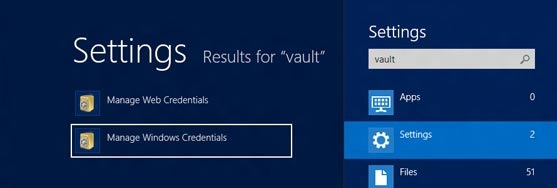
После этого, когда вы проделали описанные выше шаги, основной вашей целью является добавление новых регистрационных данных, где в появившемся окне вам необходимо вписать в соответствующие поля имя компьютера, имя пользователя и пароль для доступа, причём имя компьютера вводится без слэшей и кавычек – только буквы. После того, как вы подтвердите свои новые регистрационные данные путём нажатия на кнопку «Ок», вы сможете увидеть свою регистрационную запись в сменившемся окне. После всех перечисленных процедур. Вам останется только перезагрузить свой компьютер, и попробовать зайти на один из компьютеров локальной компьютерной сети – как видите, всё прекрасно работает, и одна из многочисленных ошибок новой операционной системы исправлена своими руками, естественно с нашей помощью.
Как видите сами, настройка сети в данной операционной системе существенно отличается от настройки сети в боле старых операционных системах, причём связано это преимущественно с тем, что разработчики из Майкрософт хотели создать операционную систему нового поколения, которая подошла бы как к компьютерам, так и к мобильным устройствам – преимущественно к планшетам, ведь вполне возможно, что за ними будущее.
 | ASROCK H170M-ITX/DL НА ДВУХСЛОЙНЫХ MOSFET-ТРАНЗИСТОРАХ Подробнее |
 | Консолидированная выручка "Яндекса" выросла на 18% Подробнее |